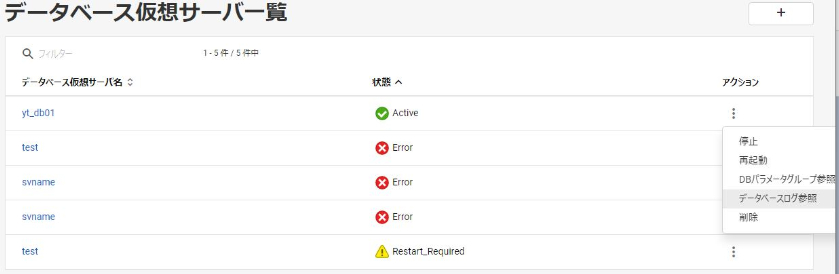データベース仮想サーバ[東日本第1/第2、西日本第1/第2]#
データベース仮想サーバ一覧#
プロジェクト内に作成されたデータベース仮想サーバの一覧と状態などが確認できます。
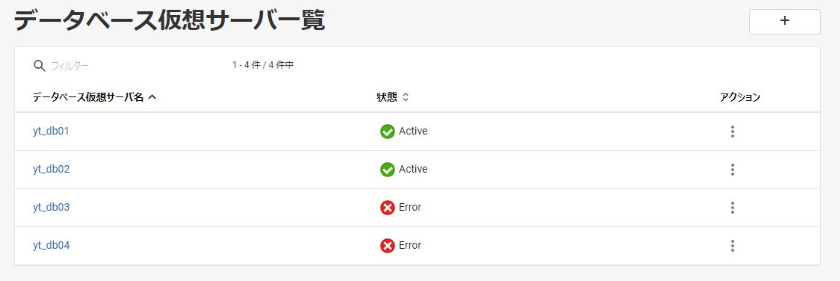
図: データベース仮想サーバ一覧
表: データベース仮想サーバ一覧テーブル表示内容
| No. | 項目名 | 表示内容 |
|---|---|---|
| 1 | データベース仮想サーバ名 | データベース仮想サーバの名前 |
| 2 | 状態 | データベース仮想サーバの状態 「表: データベース仮想サーバの状態」参照 |
| 3 | アクション | データベース仮想サーバに対する各種操作 |
| No. | 状態 | 説明 |
|---|---|---|
| 1 | Active | SQL文発行受付の状態 |
| 2 | Backup | バックアップ中の状態 |
| 3 | Build | 作成中の状態 |
| 4 | Failed | POST、PUTのAPI実行に失敗した状態 |
| 5 | Error | 不正な状態 |
| 6 | Deleted | DB仮想サーバは削除済みだが仮想サーバに紐付いたスナップショットが存在している状態 |
| 7 | Reboot | 起動中の状態 |
| 8 | Resize | データボリュームのリサイズ中の状態 |
| 9 | Modifying | 属性変更中の状態 |
| 10 | Restart Required | 再起動が必要な状態 |
| 11 | Degenerated | DB仮想サーバが片系で縮退運用されている状態 |
| 12 | Switched | DBがフェイルオーバーすることで正副逆転運用中の状態 |
| 13 | Restoring | Symfoware DB仮想サーバのリストア中の状態 |
| 14 | Restored | Symfoware DB仮想サーバのリストア実施済の状態 |
アクションについて#
データベース仮想サーバ一覧のアクションとして以下を提供します。
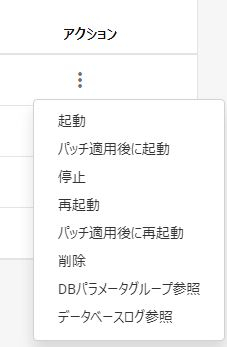
図: データベース仮想サーバ一覧アクション
- 起動
「データベース仮想サーバ起動」を参照してください。 - パッチ適用後に起動
「データベース仮想サーバパッチ適用後に起動」を参照してください。 - 停止
「データベース仮想サーバ停止」を参照してください。 - 再起動
「データベース仮想サーバ再起動」を参照してください。 - パッチ適用後に再起動
「データベース仮想サーバパッチ適用後に再起動」を参照してください。 - DBパラメーターグループ参照
「DBパラメーターグループ詳細」を参照してください。 - データベースログ参照
「データベースログ一覧」、「データベースログ詳細」を参照してください。 - 削除
「データベース仮想サーバ削除」を参照してください。
データベース仮想サーバ作成#
データベース仮想サーバを新たに作成します。
データベース仮想サーバ作成方法#
- データベース仮想サーバ一覧画面右上の作成アイコン「+」をクリックします。
-
以下を設定して「次へ」をクリックします。
- AZ
- データベース仮想サーバ名
- データベース管理ユーザー名
- データベース管理パスワード
- データベース管理パスワード(確認用)
- データディスクのサイズ(GB)
- バックアップ(有効/無効)
- バックアップ保存期間(日)
- マルチDBオプション(有効/無効)
- DBエンジン
- 説明
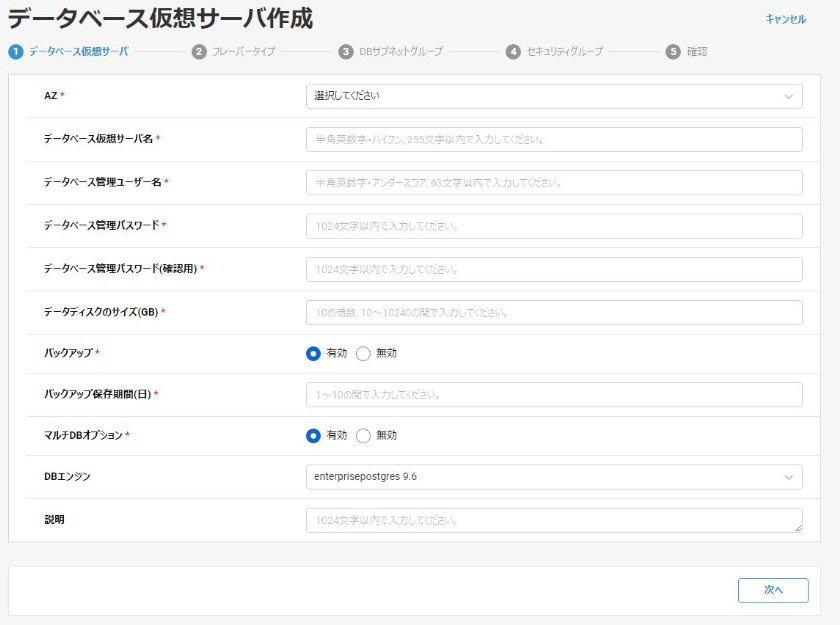
図: データベース仮想サーバ情報バックアップで「有効」を選択した場合以下を設定します。バックアップ保存期間日数は、1~10の間です。

図: バックアップ保存期間 -
以下を設定して「次へ」をクリックします。
- フレーバータイプ
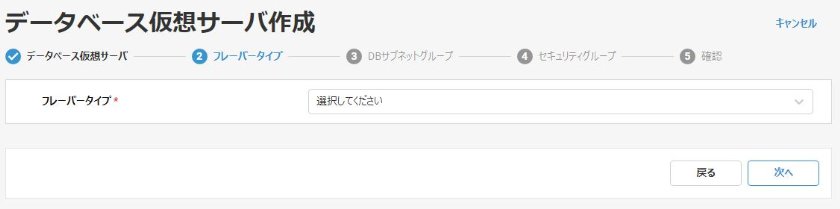
図: フレーバータイプ -
以下を設定して「次へ」をクリックします。
- DBサブネットグループ
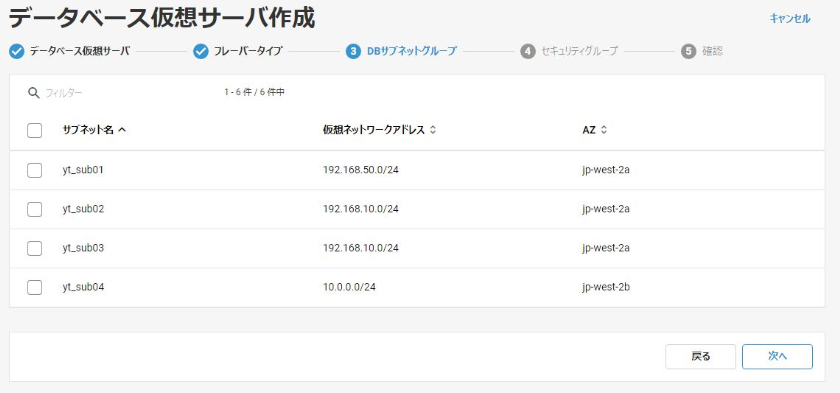
図: DBサブネットグループ -
以下を設定して「次へ」をクリックします。
- セキュリティグループ
- 説明
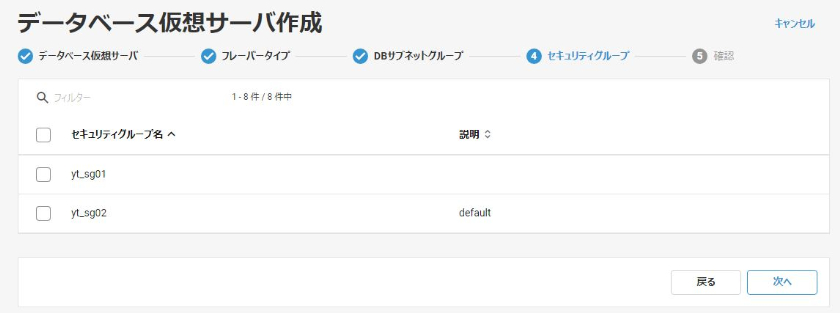
図: セキュリティグループ -
確認画面でこれまでの設定内容を確認します。
問題が無ければ「作成」をクリックします。
※データベース仮想サーバ作成の確認画面で表示される「自動生成されたパラメータ」は、データベースエンジンの推奨値から自動設定しています。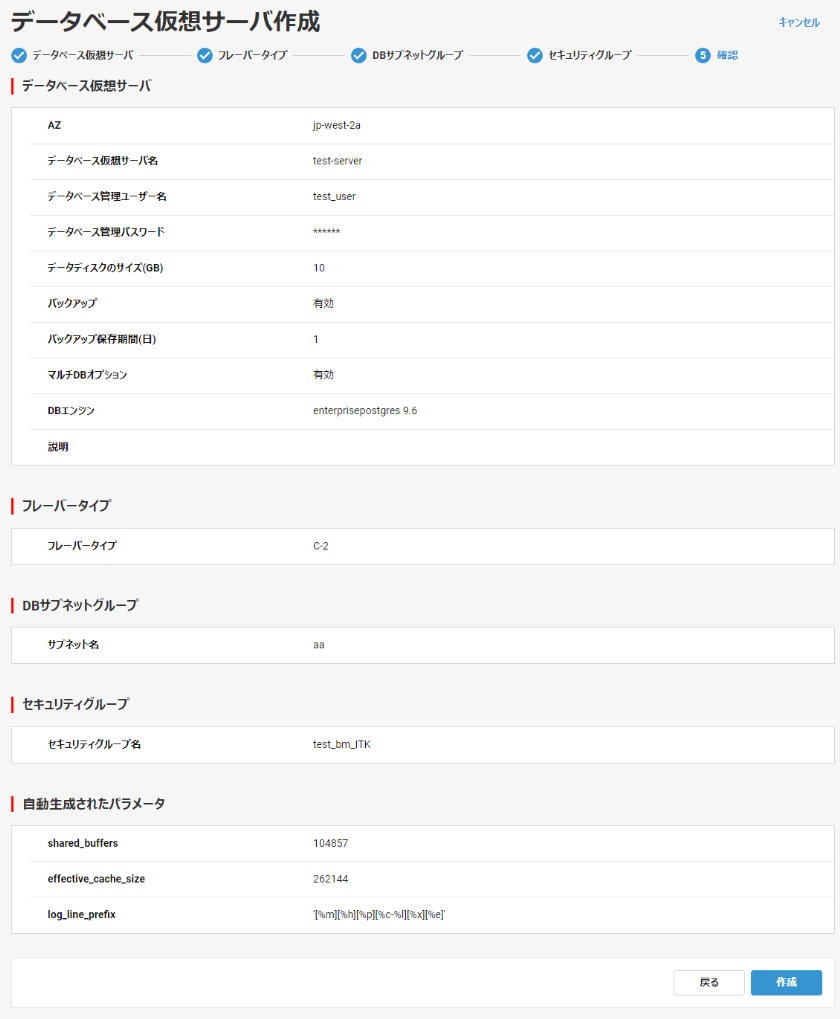
図: 設定内容の確認表: 「自動生成されたパラメータ」表示内容
No. 項目名 表示内容 1 sheared_buffers 画面項目「フレーバー」で選択したフレーバーのメモリ量の20%程度(※)を表示 2 effective_cache_size 画面項目「フレーバー」で選択したフレーバーのメモリ量の50%程度(※)を表示 3 log_line_prefix データベースログ詳細画面に出力されるログのフォーマット ※データベースエンジンの推奨値
データベース仮想サーバ詳細#
データベース仮想サーバ一覧のデータベース仮想サーバ名をクリックすることでデータベース仮想サーバ詳細を開くことができます。
データベース仮想サーバ一覧では表示していない詳細情報を確認します。
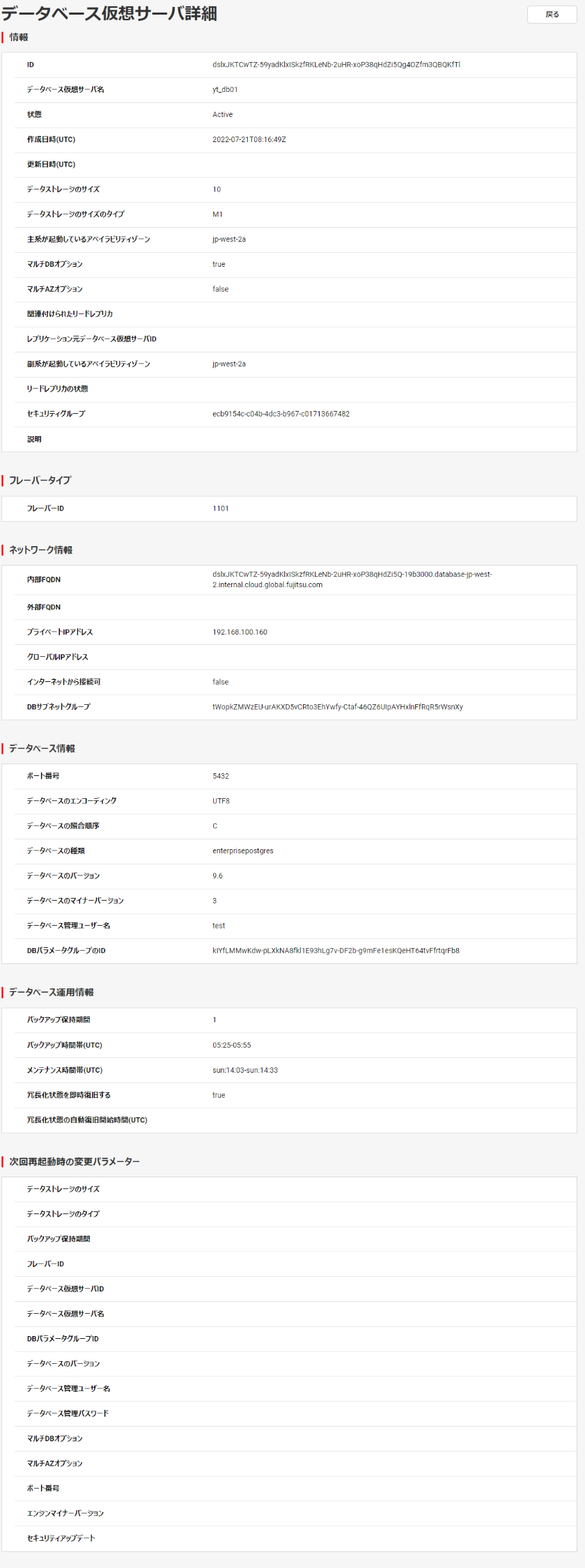
図: データベース仮想サーバ詳細
表: データベース仮想サーバ詳細表示内容
| No. | 分類 | 項目名 | 表示内容 |
|---|---|---|---|
| 1 | データベース仮想サーバ情報 | ID | データベース仮想サーバのID |
| 2 | データベース 仮想サーバ名 | データベース仮想サーバの名前 | |
| 3 | 状態 | データベース仮想サーバの状態 「表: データベース仮想サーバの状態」参照 | |
| 4 | 作成日時 | 作成日時 | |
| 5 | 更新日時 | 更新日時 | |
| 6 | データストレージの サイズ | データストレージのサイズ | |
| 7 | データストレージの タイプ | データストレージに使用するディスクタイプ | |
| 8 | 主系が起動している アベイラビリティゾーン | 起動しているアベイラビリティゾーン | |
| 9 | 冗長化 | true / false | |
| 10 | マルチAZオプション | true / false | |
| 11 | 関連付けられた リードレプリカ | 関連付けられたリードレプリカ | |
| 12 | レプリケーション元データベース仮想サーバID | レプリケーション元データベース仮想サーバのID | |
| 13 | 副系が起動しているアベイラビリティゾーン | 起動しているアベイラビリティゾーン | |
| 14 | リードレプリカの状態 | リードレプリカの状態 | |
| 15 | セキュリティグループ | セキュリティグループ | |
| 16 | 説明 | 説明 | |
| 17 | フレーバータイプ | フレーバーID | フレーバーID |
| 18 | ネットワーク情報 | 内部FQDN | 内部アドレス(FQDN形式) |
| 19 | 外部FQDN | グローバルアドレス(FQDN形式) | |
| 20 | プライベートIPアドレス | IPアドレス | |
| 21 | グローバルIPアドレス | グローバルIPアドレス | |
| 22 | インターネットから接続可 | true / false | |
| 23 | DBサブネットグループ | サブネットグループ | |
| 24 | データベース情報 | ポート番号 | ポート番号 |
| 25 | データベースの エンコーディング | データベースのエンコーディング | |
| 26 | データベースの 照合順序 | 照合順序 | |
| 27 | データベースの種類 | 種類 | |
| 28 | データベースの バージョン | バージョン | |
| 29 | データベースのマイナーバージョン | マイナーバージョン | |
| 30 | データベース管理ユーザー名 | データベース管理ユーザーの名前 | |
| 31 | DBパラメータグループのID | DBパラメータグループのID | |
| 32 | データベース運用情報 | バックアップ保持期間 | バックアップ保持期間日数 |
| 33 | バックアップ時間帯 | バックアップの時間帯 | |
| 34 | メンテナンス時間帯 | メンテナンスの時間帯 | |
| 35 | 冗長化状態を即時復旧する | true / false | |
| 36 | 冗長化状態の自動復旧開始時間 | 自動復旧開始時間 | |
| 37 | 次回再起動時の変更パラメーター | データストレージのサイズ | データストレージのサイズ |
| 38 | データストレージのタイプ | データストレージに使用するディスクタイプ | |
| 39 | バックアップ保持期間 | バックアップの保持期間日数 | |
| 40 | フレーバーID | フレーバーID | |
| 41 | データベース仮想サーバID | データベース仮想サーバのID | |
| 42 | データベース仮想サーバ名 | データベース仮想サーバの名前 | |
| 43 | DBパラメータグループID | DBパラメータグループのID | |
| 44 | データベースのバージョン | データベースのバージョン | |
| 45 | データベース管理ユーザー名 | データベース管理ユーザーの名前 | |
| 46 | データベース管理パスワード | データベース管理パスワード | |
| 47 | マルチDBオプション | true / false | |
| 48 | マルチAZオプション | true / false | |
| 49 | ポート番号 | ポート番号 | |
| 50 | エンジンマイナーバージョン | データベースエンジンのマイナーバージョン | |
| 51 | セキュリティアップデート | セキュリティアップデートの有無の設定 |
データベース仮想サーバ起動#
データベース仮想サーバを起動できます。
データベース仮想サーバ起動方法#
- データベース仮想サーバ一覧画面で、起動するデータベース仮想サーバのプルダウンから「起動」をクリックします。
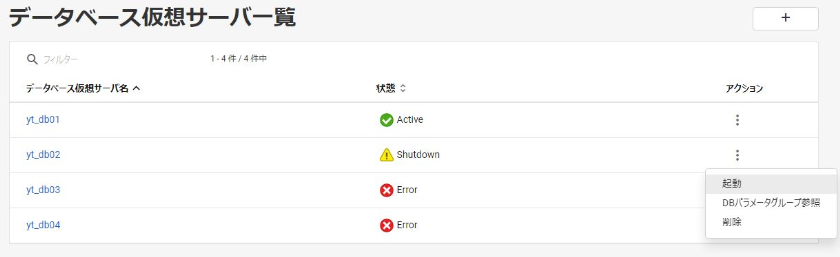
図: データベース仮想サーバ一覧(起動) - 起動内容を確認して問題なければ「起動」ボタンをクリックします。
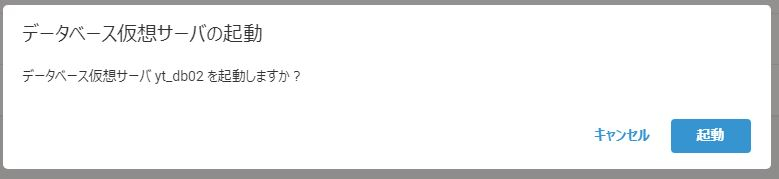
図: 起動の確認
データベース仮想サーバパッチ適用後に起動#
サーバパッチを適用した後に、データベース仮想サーバを起動できます。
データベース仮想サーバパッチ適用後に起動#
- データベース仮想サーバ一覧画面で、起動するデータベース仮想サーバのプルダウンから「パッチ適用後に起動」をクリックします。
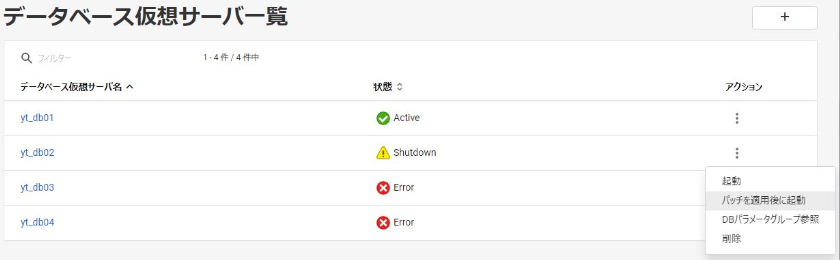
図: データベース仮想サーバ一覧(パッチ適用後に起動) - 起動内容を確認して問題なければ「起動」ボタンをクリックします。

図: パッチ適用後に起動の確認
データベース仮想サーバ停止#
データベース仮想サーバを停止できます。
データベース仮想サーバ停止方法#
- データベース仮想サーバ一覧画面で、停止するデータベース仮想サーバのプルダウンから「停止」をクリックします。
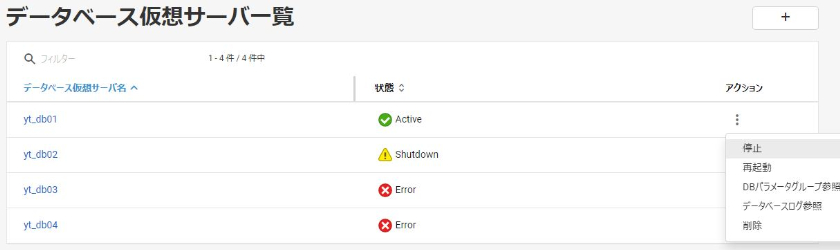
図: データベース仮想サーバ一覧(停止) - 停止内容を確認して問題なければ「停止」ボタンをクリックします。

図: 停止の確認
データベース仮想サーバ再起動#
データベース仮想サーバを再起動できます。
データベース仮想サーバ再起動方法#
- データベース仮想サーバ一覧画面で、再起動するデータベース仮想サーバのプルダウンから「再起動」をクリックします。
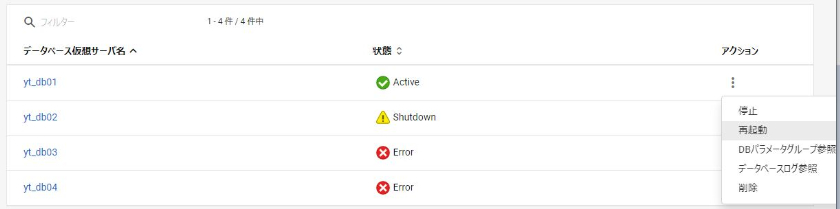
図: データベース仮想サーバ一覧(再起動) - 再起動内容を確認して問題なければ「再起動」ボタンをクリックします。

図: 再起動の確認
データベース仮想サーバパッチ適用後に再起動#
サーバパッチを適用した後に、データベース仮想サーバを再起動できます。
データベース仮想サーバパッチ適用後に再起動#
- データベース仮想サーバ一覧画面で、再起動するデータベース仮想サーバのプルダウンから「パッチ適用後に再起動」をクリックします。
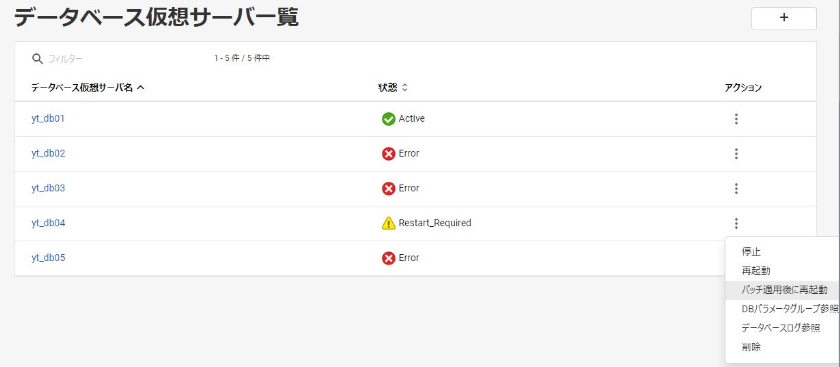
図: データベース仮想サーバ一覧(パッチ適用後に再起動) - 再起動内容を確認して問題なければ「再起動」ボタンをクリックします。
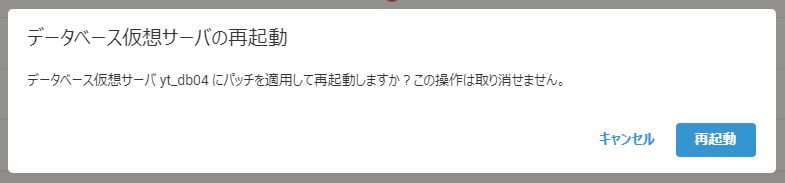
図: パッチ適用後に再起動の確認
データベース仮想サーバ削除#
データベース仮想サーバを削除できます。
データベース仮想サーバ削除方法#
- データベース仮想サーバ一覧画面で、削除したいデータベース仮想サーバのプルダウンから「削除」をクリックします。
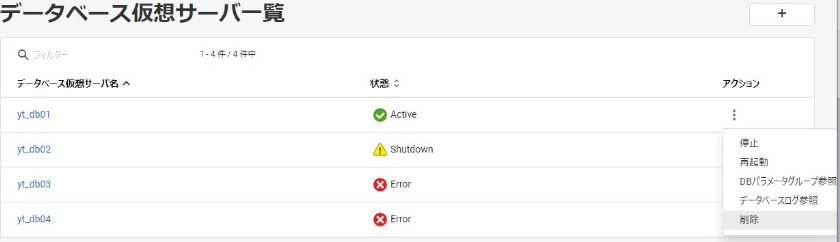
図: データベース仮想サーバ一覧(削除) - 削除内容を確認して問題なければ「削除」ボタンをクリックします。
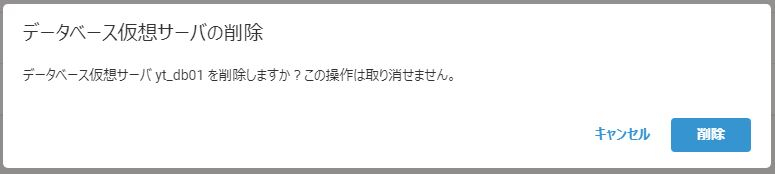
図: 削除の確認
DBパラメーターグループ詳細#
DBパラメーターグループの詳細を確認できます。
DBパラメーターグループ参照方法#
- データベース仮想サーバ一覧画面で、パラメーターグループを参照するデータベースのプルダウンから「DBパラメーターグループ参照」をクリックします。
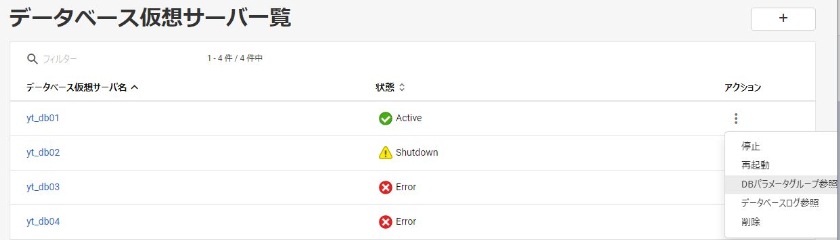
図: データベース仮想サーバ一覧(DBパラメーターグループ参照) - DBパラメーターグループ詳細画面が開きます。
DBパラメーターグループの詳細情報について確認します。
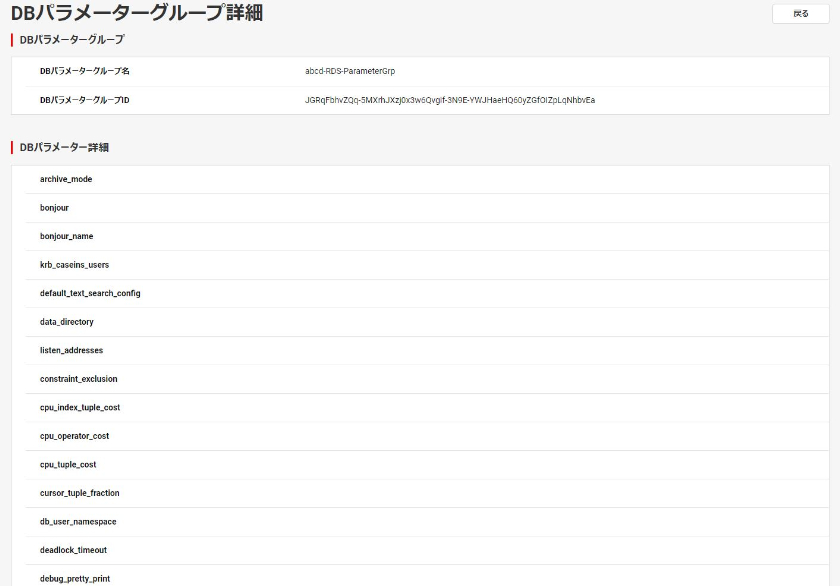
図: DBパラメーターグループ詳細
表: DBパラメーターグループ詳細表示内容
| No. | 分類 | 項目名 | 表示内容 |
|---|---|---|---|
| 1 | DBパラメーターグループ | DBパラメーターグループ名 | DBパラメーターグループの名前 |
| 2 | DBパラメーターグループID | DBパラメーターグループのID | |
| 3 | DBパラメーター詳細 | DBパラメーター名称 | DBパラメーターの値 |
データベースログ一覧#
データベースログの一覧が確認できます。
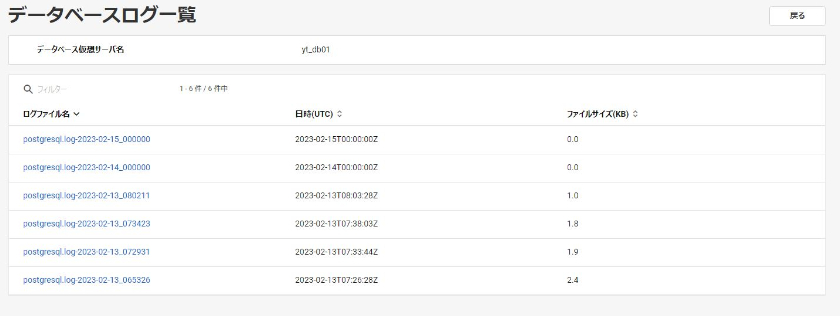
図: データベースログ一覧
ログ参照方法#
データベースログ詳細#
データベースログ一覧のログファイル名をクリックすることでデータベースログ詳細を開くことができます。 データベースログ一覧では表示していない詳細情報を確認します。
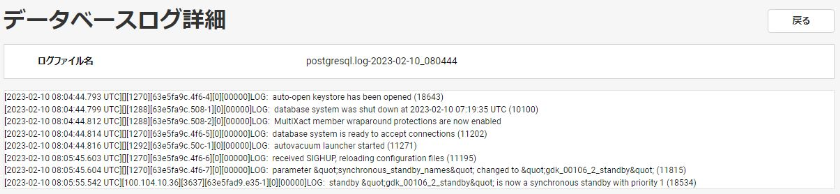
図: データベースログ詳細
表: データベースログ詳細表示内容
| No. | 項目名 | 表示内容 |
|---|---|---|
| 1 | ログファイル名 | ログファイルの名前 |
| 2 | ログ | ログ |